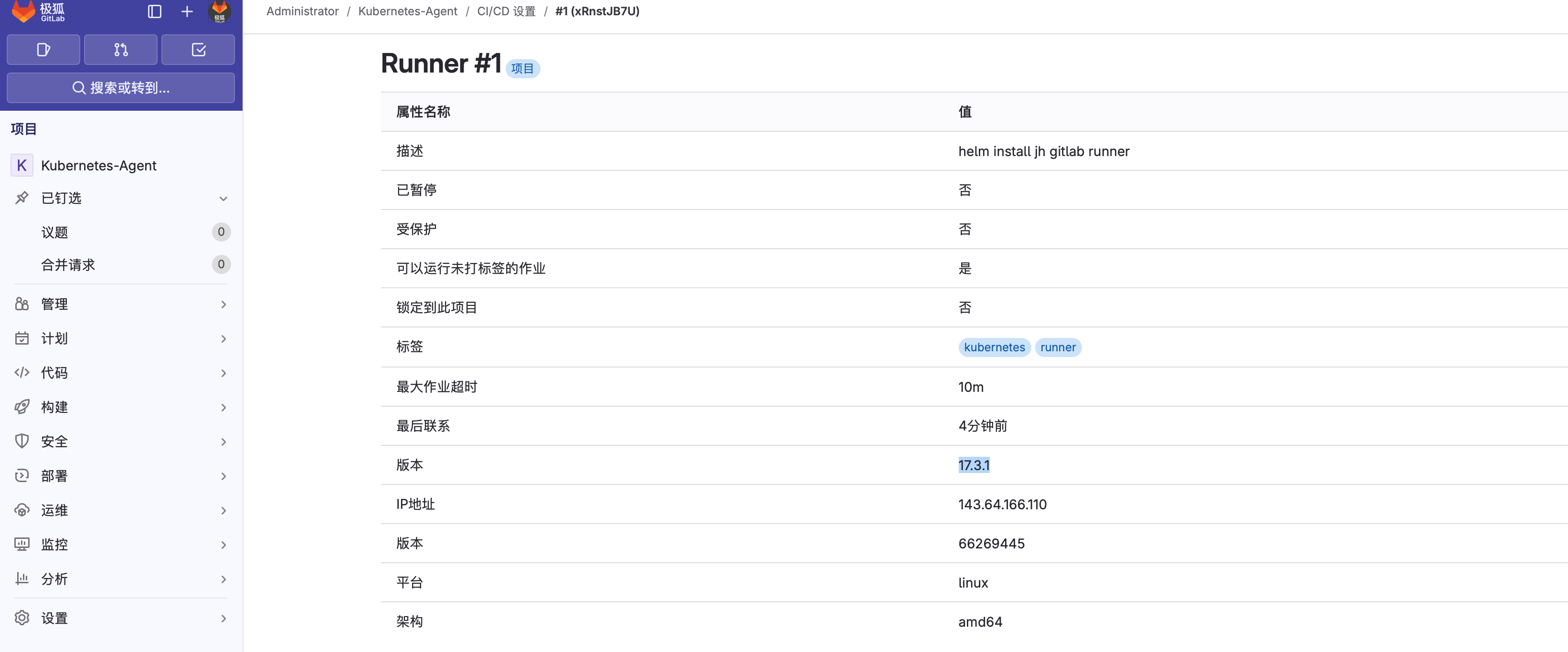pdf去水印怎么去掉免费?您是否有一些带有水印的pdf文档,让您感觉到头疼?您又是否希望能够去除这些水印,或者想用其他水印来替换现有的水印?如果是这样的话,我非常推荐您继续阅读本篇文章。本文将为您提供一些实用的技巧和方法,帮助您有效地去除pdf中的水印。实际上,pdf去除水印的方法有很多。您可以选择使用在线工具,以方便快捷的方式处理文件;另一方面,您也可以使用专业的第三方软件,例如金舟PDF编辑器,来快速完成pdf去水印怎么去掉免费的问题。

方法一:借助“金舟PDF编辑器”去除pdf水印
金舟PDF编辑器是一款功能强大的全能pdf编辑器,能够满足用户在处理pdf时的各种需求,包括编辑、批注、文件转换、光学字符识别(OCR)以及pdf文件的加密解密。它不仅可以帮助您为文档添加水印,以保护您的数字资产,还能轻松地去除pdf中的不必要水印,使您的文档更加干净整洁。以下为免费去除pdf水印的具体操作步骤:
操作环境:
演示机型:惠普(HP)战99
系统版本:Windows 11
软件版本:金舟PDF编辑器v4.0.4
步骤1、win11电脑启动【金舟PDF编辑器】软件,点击【打开PDF文件】,从电脑中选择不要去除水印的pdf文档,点击【打开】导入软件中。

步骤2、点击软件上方菜单栏中的【文档】选项,然后在下拉菜单中点击【水印】>【全部删除】。

步骤3、如图所示,您的pdf文件里的水印就被一键去除了。操作十分简单。

方法二:借助“PDF Watermark Remover”去除pdf水印
PDF Watermark Remover是一款值得信赖的pdf去水印工具,专门用于去除pdf文件中的水印。该软件可以高效免费地从多个pdf文件中去除文本和图片水印,具备提取多个pdf文件中水印的强大功能。
操作环境:
演示机型:惠普(HP)战99
系统版本:Windows 11
软件版本:PDF Watermark Remover
Step 1、电脑运行该软件,点击【Add File(s)】添加多个pdf文件或文件夹以便处理。

Step 2、点击【Change】按钮,设置pdf文件去除水印后保存的位置。

Step 3、选中需要处理的pdf文档,并且点击【Remove】去除pdf水印。

Step 4、如图所示,该软件就已经成功为您去除了pdf文档中存在的水印内容了。

方法三:借助“Mark PDF”去除pdf水印
iSeePassword MarkPDF是一款出色的免费pdf去水印工具,能够帮助您轻松去除大多数PDF文件中已有的水印,无损地去除pdf中的嵌入式文本和图片水印,确保原始数据的完整性。
操作环境:
演示机型:惠普(HP)战99
系统版本:Windows 11
软件版本:iSeePassword MarkPDF
Step 1、打开该软件,选择【Remove Watermark from PDF】。然后,点击【Add File】按钮导入需要去水印的pdf文件。

Step 2、点击【Start】按钮,它将打开一个水印设置窗口,您可以在其中检查图片水印和文本水印。 程序会自动检测 PDF 文件中的所有水印图像,只需选中要删除的水印内容即可。

Step 3、确认完成后,点击【Save】按钮,它就会开始自动去除pdf上的水印。 您可以点击【Open Folder】来检查新的pdf文件。

方法四:借助“Nitro PDF”去除pdf水印
借助Nitro PDF,您可以有效地管理pdf文件中的现有水印。除了能够直接免费去除pdf水印,您还可以对水印进行编辑,以提升其质量和可见性。此外,您还可以根据需要调整水印的透明度、字体和颜色。
操作环境:
演示机型:惠普(HP)战99
系统版本:Windows 11
软件版本:Nitro PDF
Step 1、电脑启动软件,开始去除水印的过程。在主界面上,点击【Edit】选项,然后导入您想要去除水印的pdf文件。

Step 2、在软件编辑窗口中,从顶部导航栏找到【Page Layout】工具。接下来,点击【Watermark】功能中的【Remove Watermarks】选项,这样就可以去除所有水印了。

方法五:借助“Soda PDF”去除pdf水印
Soda PDF是一款功能强大的在线pdf去水印免费工具,它可以帮助用户编辑、合并、转换和拆分PDF文档。您只需在其官网注册,便可以使用这个去除pdf水印的工具。与其他在线工具类似,去除水印的过程需要将您的文件上传到平台。
操作环境:
演示机型:惠普(HP)战99
系统版本:Windows 11
软件版本:百度浏览器
Step 1、访问该在线工具的官方网站,点击【Online Tools】>【PDF Editor】。
Step 2、点击【Choose File】选择需要去水印的pdf文档。
Step 3、一旦文旦上传完成后,点击【Edit】选项。然后双击您想要移除的水印,您就能看到有个删除的图标,点击它,就可以将pdf水印去除了。

方法六:借助“PDF Watermark Remover”去除pdf水印
PDF Watermark Remover是一款多功能软件,旨在帮助用户轻松管理pdf文件。这款软件兼容Windows和Mac电脑,安装后您可以在没有网络连接的情况下离线使用。虽然提供了免费试用版,但与专业版相比,试用版的功能有所限制。
操作环境:
演示机型:惠普(HP)战99
系统版本:Windows 11
软件版本:PDF Watermark Remover
Step 1、打开该pdf去水印工具,点击【Open PDF】选择您希望去除水印的pdf文件。
Step 2、在菜单中点击【Edit】选项,下方会出现更多功能。接下来,选择【Watermark】选项以进入子菜单,然后点击【Delete Watermark】删除水印就可以了。

文章结尾
以上内容就是关于pdf去水印怎么去掉免费的方法全部介绍了。根据以上六个方法,您可以很轻松很快速地去除pdf中的水印内容。需要特别强调的是,所有这些方法都非常简单有效。因此,各位小伙伴们可以根据自己的需求和偏好,自由选择最适合的pdf去水印方法。
往期文章:
mfc140u.dll丢失的解决方法,汇总6款系统dll文件修复工具(2024全新)
pdf删除一页怎么删除?5种方法详细讲解,pdf删除页面实用技巧分享!
Windows桌面整理软件哪个最好?值得一试的Top10桌面管理软件汇总(全新)